Configurar el Menú de Gingerbread: Sonidos y notificaciones
Siguiendo en la linea de tutoriales básicos para enseñarles a los principiantes o recién llegados a este sistema operativo, todos los recovecos del menú de ajustes, hoy quiere presentarles una de las opciones mas esenciales y más utilizadas de este asombroso y versátil sistema operativo creado por Google.
En el tutorial básico de hoy, les voy a mostrar todos los ajustes que se encuentran dentro de la opción Sonidos de nuestro menú de la versión Gingerbread de Android.
Menú Gingerbread: Sonidos
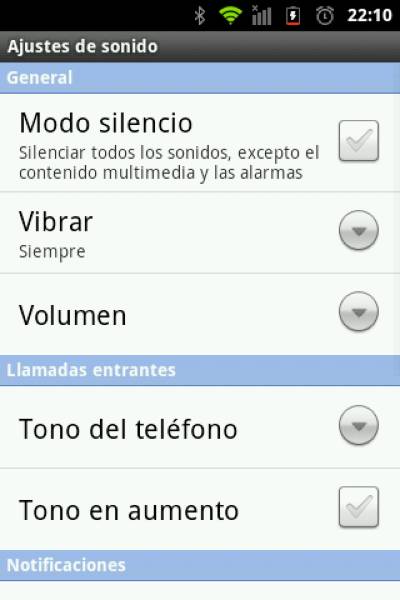 Modo Silencio
Modo Silencio
Activando la correspondiente casilla de verificación, colocaremos nuestro terminal en modo silencio, desactivando de esta manera todos los avisos, tanto de llamadas como de notificaciones.
Vibrar
Desde esta opción, podremos seleccionar como se comportará la vibración de nuestro teléfono, pudiendo elegir entre, vibrar nunca, vibrar siempre o vibrar solo en modo silencio.
Volumen
Desde aquí es donde controlaremos todos los niveles de sonido de nuestro terminal Android, tendremos para seleccionar el nivel de las llamadas, las notificaciones, las alarmas, el sistema y los niveles de volumen de los juegos y aplicaciones Multimedia.
Tono del teléfono
Aquí encontraremos los tonos de llamada propios del sistema Android, si queremos colocar un mp3 como tono de llamada, necesitaremos acceder al reproductor de música de nuestro dispositivo y seleccionar la canción directamente desde sus ajustes.
Tono en aumento
Marcando esta casilla de verificación, el tono seleccionado como tono de llamada, se irá incrementando de manera gradual hasta llegar al nivel máximo de volumen seleccionado en la opción de Volumen.
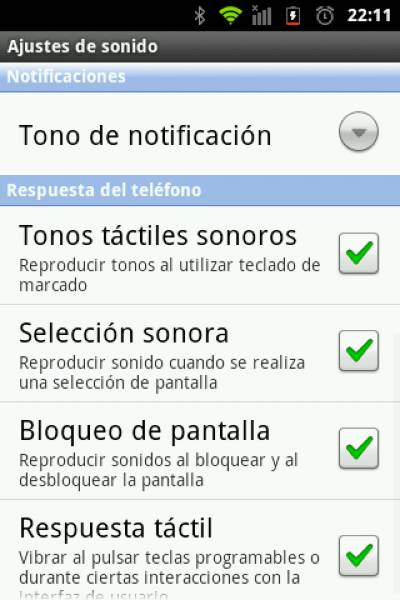
Tono de notificación
Esta opción es igual a la opción de tono del teléfono, entrando en esta opción podremos seleccionar entre los tonos de notificación predeterminados por el sistema Android, si quisiésemos seleccionar un mp3, lo haríamos del mismo modo que en la opción anterior, entrando en el reproductor de música y seleccionando la canción para desde sus ajustes seleccionar la opción «usar como».
Tonos táctiles sonoros
Marcando esta casilla de verificación, cada vez que pulsemos una tecla del dial-pad de nuestro teléfono, este emitirá un tono sonoro.
Selección sonora
Con esta casilla marcada, se emitirá un sonido con cada acción o pulsación que hagamos en la pantalla táctil de nuestro dispositivo.
Bloqueo de pantalla
Marcando esta opción, cada vez que bloqueemos o desbloqueemos nuestro dispositivo, este emitirá un sonido.
Respuesta táctil
Esta opción nos permitirá sentir la vibración cada vez que realicemos ciertas acciones en nuestra pantalla táctil, por ejemplo cuando usemos el teclado táctil de nuestro dispositivo, o cuando pulsemos la tecla de retroceso.

mi telefono solo tiene la opcion de Modo Silencio por que por error borre unas aplicaciones de fabrica y nose que hacer
¿Qué modelo de teléfono tienes?
Hola! por error borré los tonos predeterminados del sistema. Dónde y/o cómo puedo enmendar la situación? Tengo un Samsung Galaxy Ace
Bájate una rom cocinada y saca los tonos de ella, luego los pegas con el Root Explorer, ten en cuenta que deberás ser root